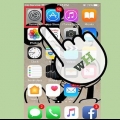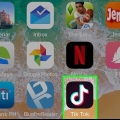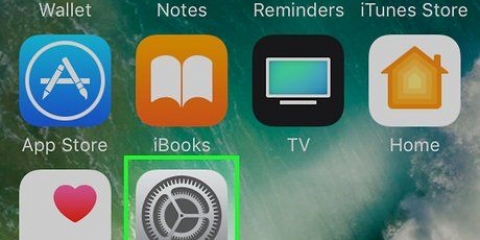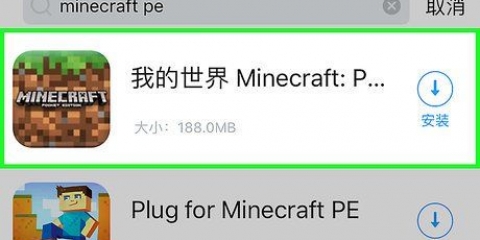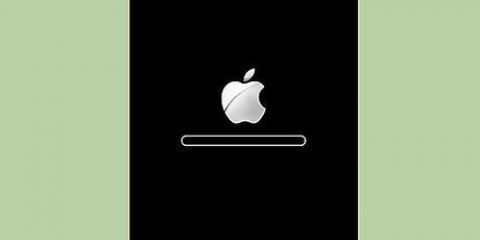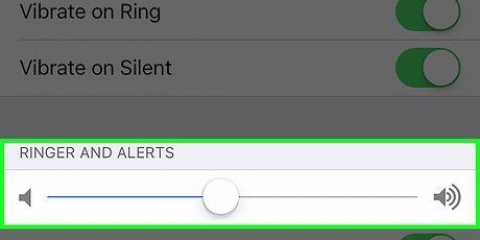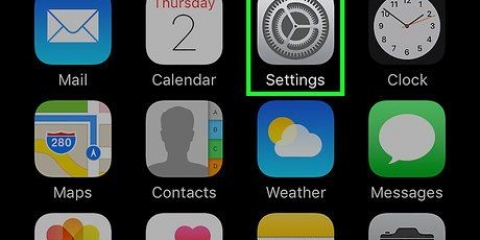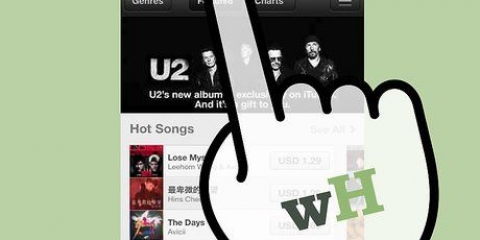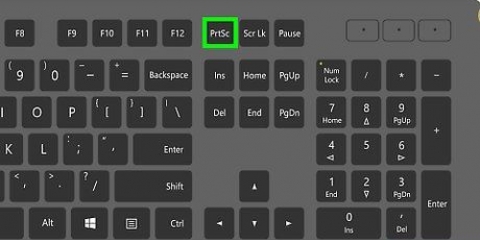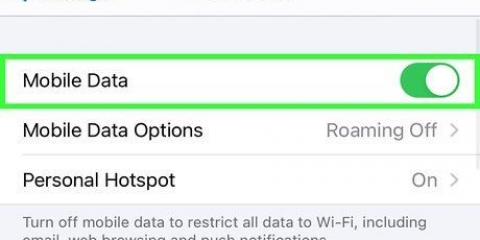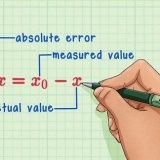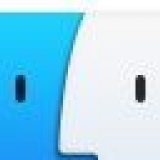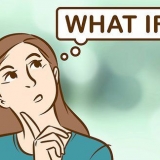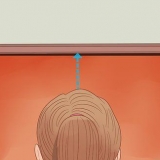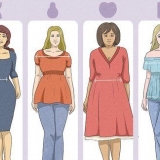Faire confiance à un ordinateur sur un iphone
Teneur
Cet article vous apprendra comment configurer un iPhone pour "faire confiance" à l`ordinateur auquel vous le connectez avec ses données. Une « confiance » informatique est nécessaire pour synchroniser votre iPhone avec un ordinateur.
Pas
Partie 1 sur 2: Faire confiance à un ordinateur

1. Connectez votre iPhone à votre ordinateur via USB. Pour les ordinateurs que vous n`avez pas encore connectés et approuvés, vous serez invité à définir cet ordinateur comme « approuvé ».

2. Déverrouillez l`écran de votre iPhone. Vous devez déverrouiller votre écran avant de pouvoir faire confiance à un ordinateur.

3. Appuyez sur Trust sous la notification que vous avez reçue. Vous verrez cette notification une fois que vous aurez déverrouillé votre écran.
Si tu reçois le message "Faites-vous confiance à cet ordinateur?" Si vous ne voyez pas cela, vous avez peut-être défini cet ordinateur comme « de confiance » auparavant. Si vous êtes sûr de ne pas l`avoir déjà fait, vous pouvez réinitialiser vos paramètres de confiance.

4. Appuyez sur Continuer avec iTunes (si vous recevez une notification à ce sujet). Selon les paramètres de votre ordinateur, vous pouvez recevoir ce message après avoir sélectionné « Trust ». Cela ouvrira iTunes sur votre ordinateur.
Partie 2 sur 2: Réinitialisation des paramètres de confiance

1. Ouvrez les paramètres de votre iPhone. Vous pouvez le trouver sur votre écran d`accueil. L`icône est un engrenage gris.

2. Appuyez sur Général. Vous trouverez cette option en haut du troisième groupe d`options.

3. Faites défiler vers le bas et appuyez sur Réinitialiser.

4. Appuyez sur Emplacement & réinitialiser la confidentialité.

5. Entrez votre code d`accès si demandé. Tous les ordinateurs de confiance seront désormais supprimés de votre iPhone et vous serez averti pour chaque nouvel ordinateur connecté.

6. Connectez votre iPhone à un ordinateur. Le message que vous faites confiance à l`ordinateur devrait apparaître après avoir déverrouillé l`écran.

sept. Rechercher des mises à jour pour iTunes. Si le message n`apparaît toujours pas, iTunes est peut-être obsolète et incapable de se connecter. Tu peux rechercher des mises à jour avec iTunes Update Checker.

8. Redémarrez votre iPhone. En redémarrant votre iPhone, vous pouvez faire apparaître la notification. Appuyez et maintenez enfoncés les boutons d`alimentation et d`accueil en même temps jusqu`à ce que l`écran devienne noir et que le logo Apple apparaisse. Essayez de vous connecter à nouveau après le redémarrage de votre iPhone.
Articles sur le sujet "Faire confiance à un ordinateur sur un iphone"
Оцените, пожалуйста статью
Similaire
Populaire